레트로와 미니 TV 조합의 가스켓 키보드! - EPOMAKER RT100

대중화된 기계식 키보드 시장은 이제 소비자들이 취향으로 선택할 만큼 다양한 제품들이 나오고 있습니다. 그래서, 꼭 국내시장이 아니더라도 해외직구로 제품을 구입하는 소비자들도 많죠. 물론, 해외 키보드 가게들이 글로벌배송을 지원하는 경우가 많기 때문에, 국내 소비자들도 직접 구입할 수 있는 기회가 많아진 겁니다. EPOMAKER도 그중 대표적인 글로벌 키보드 가게(Shop)로써 한국 소비자들도 꽤 이용하는 곳이죠. 특히, EPOMAKER는 타사 브랜드뿐만 아니라 자사 브랜드 제품으로도 내놓는 경우가 많은데, 최근에 출시 전부터 주목받은 제품이 있습니다. 바로, RT100. 레트로 감성 디자인에 요즘 키보드의 새로운 트렌드 중 하나로 떠오른 디스플레이(Display)까지 탑재했죠. 그래서, 이번 시간에는 EPOMAKER의 RT100 기계식 키보드를 한 번 살펴보도록 하겠습니다.
Let's Get It~!!
■ 상품정보 - https://epomaker.kr/products/epomaker-rt100
EPOMAKER RT100 – EPOMAKER-KR
Looking for a fully functional and highly enjoyable keyboard? Then this retro-style keyboard is just the one for you. It features a detachable smart monitor and a knob that can register keystrokes for multimedia control. The highly enjoyable mini display i
epomaker.kr
시작에서도 잠깐 언급했듯이 EPOMAKER RT100 키보드는 레트로(Retro) 콘셉트를 가지고 있습니다. 그리고, 그 콘셉트는 제품박스에서부터 느낄 수 있죠. 제품박스 색상을 레트로 감성으로 적용했기때문입니다. 박스 전면에는 모델명과 함께 3가지 연결방식(Tri-Mode) 문구를 확인할 수 있으며, 바로 오른쪽에는 제품 디자인을 그림형식으로 담고 있죠. 또한, 시작에서 언급했듯 요즘 키보드 새 트렌드로 떠오른 디스플레이(Display) 적용 문구도 확인할 수 있으며, 윈도우와 맥(Mac) 전환 지원도 확인할 수 있습니다.



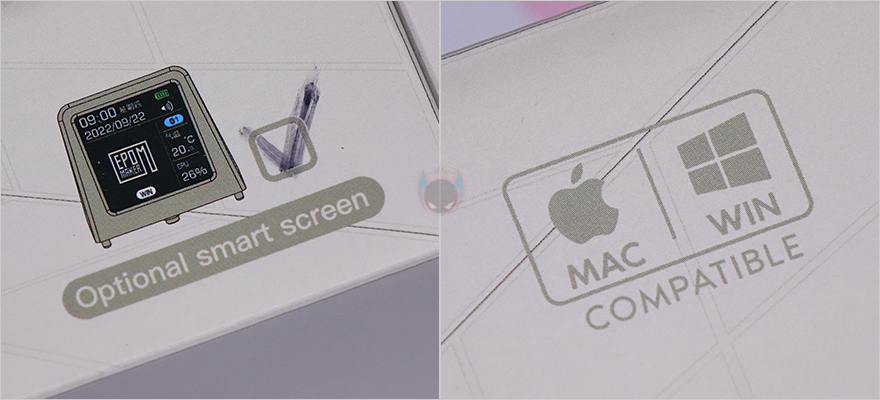
또한, 박스 후면에는 제품 주요 특징을 확인할 수 있는데, 사용자 지정 노브(Customizable Knob), 무선 드라이버(Wireless Could Driver), 내장배터리(Built-in Lithium Battery), 기본 윤활된 스테빌라이저(Refined Stabilizer), 가스켓 구조(Gasket Structure), 이중 흡음재(Double Sound Adsorption), 핫-스왑 스위치(Full Keys Hot Swappable), 스마트 스크린(Innovative Smart Screen)까지 8가지를 언급하고 있습니다. 그리고, EPOMAKER를 소개할 때마다 몇 번 강조했듯이, EPOMAKER가 다른 키보드 가게들과 차별되는 이유는 직접 디자인을 해서 자사 제품도 내놓는다라는 점으로, 이번 RT100도 EPOMAKER에서 디자인을 했죠.

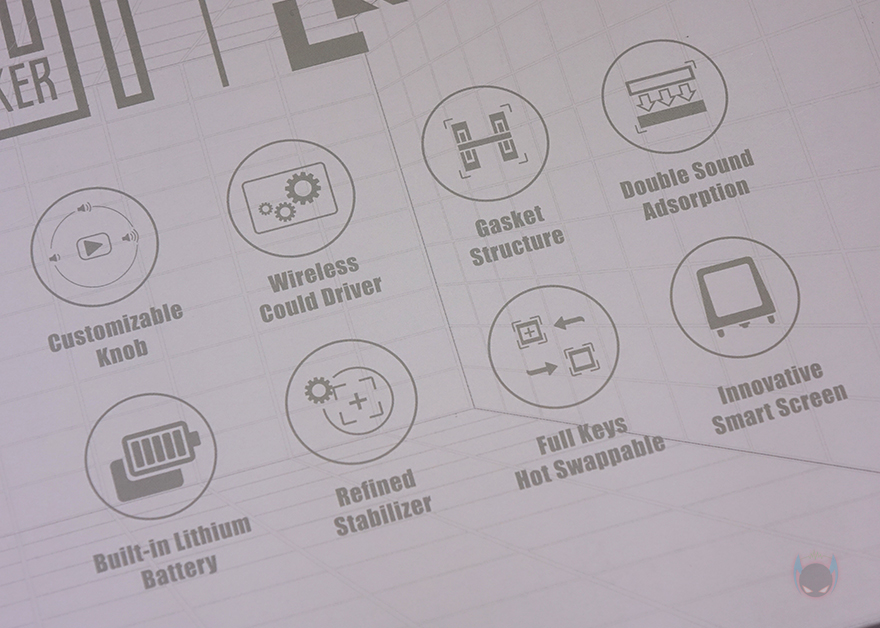
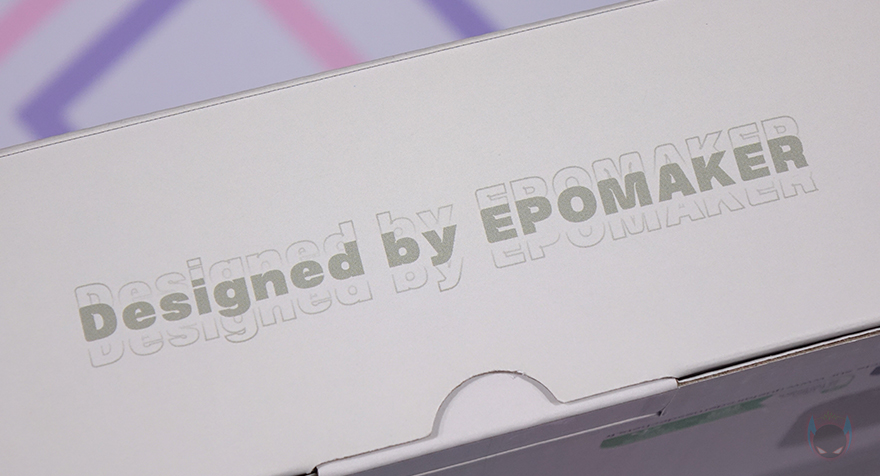
박스를 열어보면, RT100 키보드 크기에 맞춘 얇은 루프(Roof) 제공과 함께 포장은 기본방식이 비닐 포장으로 처리되어 있으며, 나머지 구성품들도 비닐 포장으로 되어 있습니다. 특히, 디스플레이인 스마트 스크린은 한 번 완충재를 사용해 파손방지를 하고 있죠. 제품구성은 RT100 키보드, 루프, 분리형 USB 전원 및 충전 케이블, 스위치&키캡 리무버, 스마트 스크린 디스플레이, 제품설명서로 이루어져 있습니다.



그럼, 본격적으로 EPOMAKER RT100 기계식 키보드를 살펴봐야겠죠. 앞서 제품박스처럼 키보드 역시 한눈에 봐도 레트로(Retro) 감성의 디자인이라는 걸 느낄 수 있습니다. 키보드 케이스의 색상이라든지 키캡의 색상이 그 감성을 느낄 수 있게 해주고 있죠. 총 키수는 97 키(keys)로 최근 기계식 키보드에 많이 보게 되는 90~99% 배열입니다. 그리고, 무게는 약 984g을 가졌는데, 앞서 주요 특징에서 확인했듯이 가스켓(Gasket) 구조와 이중 흡음재(Double Sound Adsorption)를 갖추고 있기 때문에 풀-배열은 아니지만 무게감이 있죠. 또한, 키보드 측면도 단순한 디자인이 아니라 인체공학적(Ergonomic)으로 적용했습니다.



RT100 키보드를 좀 더 자세히 살펴보면, 90~99% 배열에 따른 제품들처럼 RT100 역시 맨 오른쪽에 키 배열이 그 특성을 보여주는데, 크기는 텐키리스와 비슷하지만 숫자키패드와 방향키, 그리고 일부 특수키를 배치하고 있습니다. 그리고, 엔터(Enter)키와 숫자키패드 사이에는 LED 인디케이터(Indicator)가 배치되어 있죠. 그리고, 외형적으로 가장 눈에 띄는 부분도 맨 오른쪽에 배치되어 있는데 바로, 노브(Knob)입니다. 노브에 표시된 아이콘들을 보면 쉽게 짐작할 수 있듯이 기본적으로 볼륨조절과 재생 컨트롤 기능을 하고 있습니다. 그리고, 뒤에서 다시 확인하겠지만, 소프트웨어도 제공되어 사용자가 지정해서 기능을 사용할 수도 있죠. 그리고, 노브 왼쪽 대각선 방향으로는 스위치가 배치되어 있는데, 무선 On/Off, 윈도우&맥(Mac) 레이아웃 스위치(Layout switch)입니다.





또한, 같은 위치에서 키보드 전면에는 분리형 USB 전원 및 충전 케이블과 연결되는 USB Type-C 포트가 배치되어 있으며, 그대로 맨 왼쪽으로 이동하면 무선 2.4GHz 사용 시 필요한 동글이(dongle)가 수납되는 공간이 있는데, 커버에도 표시되어 있어서 쉽게 확인됩니다. 그리고, 동글이를 빼내면 스마트 스크린(Smart Screen)과 연결되는 USB Type-C도 확인할 수 있죠. 단, 스마트 스크린을 사용하기 위해서는 동글이를 빼놔야 하는데, 무선 2.4GHz로 사용하지 않는다면 따로 보관을 잘해놔야 하겠습니다.



분리형으로 제공되는 스마트 스크린 디스플레이는 1.33인치 화면 크기에 베젤 색상 역시 키보드 콘셉트에 맞춰서 브라운(Brown) 색상을 적용했으며, 아래에 USB Type-C 인터페이스가 적용되어 있는데, 사용하지 않을 시에는 인터페이스 보호를 위해 덮개도 제공되고 있습니다. 물론, 개봉시에는 보호비닐도 부착되어 있기 때문에 사용 전에 떼줘야 하죠.


그리고, 레트로(Retro) 콘셉트에 맞춰서 키캡 역시 클래식한 색상을 적용하면서 동시에 폰트 표시도 심플하게 처리했습니다. 키캡 재질은 PBT 재질이고, 이중사출 방식이 아니지만 두께가 1.5mm 후반대로 이중사출방식만큼이나 두껍죠. 또한, 스위치 같은 경우에는 구매 시 총 4가지 스위치 중 소비자가 선택할 수 있는데, 3가지는 EPOMAKER의 커스텀 스위치이며, 나머지 1가지는 게이트론(Gateron)의 프로 황축(Pro Yellow)입니다. 물론, 스위치들은 모두 핫-스왑 방식으로 분리가 가능하고, 스위치를 분리하면 PCB 홈이 5개인 것을 확인할 수 있어서, 3pin과 5pin 모두 호환이 가능하죠. 또한, PCB에 탑재된 SMD LED도 일반적인 북향에 아닌 남향(South-Facing)으로 적용되어 있습니다. RT100처럼 투과되는 키캡이 아니라 키캡 사이들로 RGB 백라이트 효과를 극대화할 때는 LED가 남향에 적용되는 게 더 효과적입니다.






그리고, RT100 키보드 역시 앞서 언급한 대로 요즘 키보드의 대세라 할 수 있는 가스켓(Gasket) 구조를 가지고 있습니다. 보강판은 폴리카보네이트(polycarbonate) 소재이며, 그 아래에 상단 흡음재(Top sound absorption foams)가 들어갔으며, 그 아래 PCB 기판부분에는 스위치 가스켓 필름(Film)을 사용했고, PCB기판 아래에 다시 한번 하단 흡음재(Bottom sound absorption foams)가 사용되었죠. 물론, 스페이스-바(Space-bar) 부분에도 고무재질의 흡음재가 사용되었습니다. 최대한 타이핑시 소음을 줄일 수 있도록 했죠.


RT100 키보드 역시 Fn키 조합으로 부가기능들을 갖추고 있는데, 윈도우와 맥(Mac) 레이아웃 둘 다 지원하기 때문에 일부 기능은 다릅니다. 일단, ESC키는 공장초기화, F1~F2키는 화면밝기조절, F3키는 윈도우일때는 Win+Tab, 맥일 때는 Ctrl+↑ 기능이며, F4키 역시 윈도우일때는 Win+E, 맥일때는 시리 실행입니다. 그리고, F5~F6키는 윈도우만 사용되는데 각각 메일(Mail)과 브라우저 실행이죠. F7~F9키까지는 공용으로 재생컨트롤 기능입니다. 이외에도 블루투스와 무선 2.4GHz 연결 시 사용되는 키는 QWER이며, 백스페이스는 배터리 잔량, 윈도우키는 잠금/해제를 갖추고 있습니다. 그리고, RGB 백라이트 기능은 노브(Knob) 왼쪽에 배치된 특수키와 방향키로 조합하는데, 특수키 Delete는 모드 전환, PageUp/Down은 각각 단색 전환과 백라이트 On/Off 기능이 되겠고, 방향키는 상하(↑↓)는 밝기조절, 좌우(←→)는 속도조절이 되겠습니다.







끝으로, RT100 키보드 밑바닥을 보면, 테두리 부근으로 반투명 패드를 부착해 미끄럼방지가 되도록 했으며, 앞부분에는 2단 높낮이조절 받침대가 적용되어 있습니다. 물론, 측면에서 보면 타이핑에 최적화인 스텝-스컬처 2 단계 배열을 갖추고 있죠. 또한, 유선시 사용되는 분리형 USB 전원 및 충전 케이블도 제품 콘셉트에 맞춰서 색상을 적용했고, 고급형 제품답게 케이블 굵기도 6mm대로 일반 키보드의 케이블보다 훨씬 굵습니다. 그리고, USB 인터페이스 부분도 메탈(Metal) 소재를 사용해 내구성을 높였고, 사용하지 않을 시 보호를 위해 덮개도 제공해주고 있죠. 총 길이는 1.8m입니다.







직접, EPOMAKER RT100 키보드를 사용해 보면, 유선 사용이 아니더라도 배터리가 내장되어 있기 때문에 무선 On/Off 스위치를 켜면 RGB 백라이트 효과를 볼 수 있습니다. 물론, 왼쪽에 연결된 스마트 스크린(Smart screen) 화면도 바로 켜지죠. 특히, 화면에는 기본적으로 날짜/배터리 잔량/시간/연결상태/레이아웃 등을 표시해주고 있는데, 연결모드 선택에 따라서 그리고, 레이아웃 자판 선택에 따라서 화면도 인식되어서 보여줍니다. 그래서, RT100 키보드를 일단 블루투스로 연결해 보는데, 요즘 3가지 연결방식의 기계식 키보드 제품들과 크게 다르지 않습니다. 먼저, 무선 On/Off 스위치를 켠 후, Fn+Q/W/E 키 중 하나를 선택해 3초 이상 누르고 있으면 페어링 모드가 시작됩니다. 그리고, 연결할 기기에서 검색을 하면 RT100 BT5.0과 BT3.0 2가지 검색되는데 둘 중 하나를 선택하면 연결이 되죠. 그리고, 연결이 되면 노브(Knob)를 통해 볼륨조절을 할 수 있고, Fn+F1~F2키로는 화면 밝기조절을 할 수 있으며, 스마트 스크린 화면에는 연결모드 상태를 보여주던 화면이 EPOMAKER 로고(Logo)로 바뀝니다. 유선과 무선 2.4GHz 연결방식은 다른 제품들처럼 USB 케이블, 동글이를 이용하면 바로 사용이 가능합니다.



이번에는 RT100 키보드의 RGB 백라이트 효과를 확인해 보는데, Fn+Delete 키를 통해서 모드 전환은 총 18가지 모드로 할 수 있으며, PageUp키로는 RGB 컬러를 제외하고 단색 8가지로 변경할 수 있습니다. 그리고, 무선 사용 시 배터리 소모를 줄일 수 있도록 PageDown키로 On/Off 할 수 있고, 상하(↑↓) 방향키를 통해 밝기조절, 좌우(←→) 방향키로 모드 속도조절을 할 수 있죠. 모두 5단계로 조절됩니다. 그리고, 밝기조절, 속도조절, 백라이트 On/Off를 할 때는 스마트 스크린에도 작동 상태를 보여줍니다.

RT100 키보드 역시 EPOMAKER의 공용 소프트웨어를 지원하고 있습니다. 그래서, 프로그램을 실행하면, RT100 인식과 함께 메인(Main) 화면에 키보드 이미지를 보여주며, 3개의 프로파일 지원을 비롯, 10단계 키 감도조절, 키 기능 변경을 할 수 있는데, 키조합, 매크로, 미디어, 마우스 기능으로 변경할 수 있죠. 물론, 앞서 언급한 노브(Knob)의 눌렀을 때 기능도 추가로 설정할 수 있습니다. 또한, FnLayer를 활성화시키면 레드(Red) 색상의 키들은 변경할 수 없고, Lighting 설정에선 RGB 백라이트 설정으로 앞서 확인한 18가지 모드 외에 추가로 음악(Music) 모드를 설정할 수 있으며, 모드 방향 설정도 가능합니다. 이외에 매크로, 스마트 스크린에 사용자가 직접 이미지를 적용할 수 있는 스케치패드(Sketchpad), 매크로 공유(Share), 이미지 공유(Share Pictures), 사용자의 키보드 연결목록 관리, 프로그램 업데이트 및 키보드 펌웨어 기능도 갖추고 있죠. 참고로, 키보드 펌웨어는 다른 키보드들과 마찬가지로 유선 연결상태에서만 가능합니다.
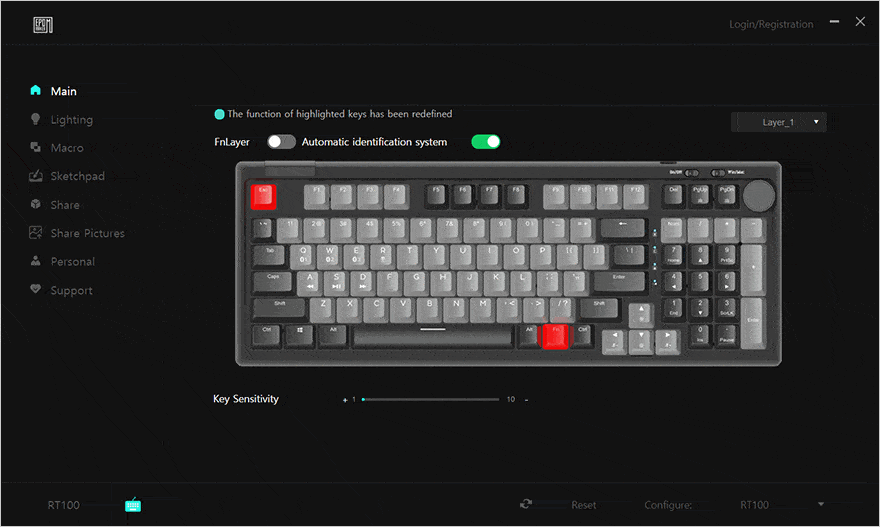
방금 프로그램에서 확인했듯이, RT100의 스마트 스크린(Smart screen)은 사용자가 직접 만들어서 적용할 수도 있고, 다른 사람들이 만들어놓은 이미지를 프로그램에서 공유해주고 있어서 가지고와 적용할수도 있습니다. 먼저, 사용자가 직접 만들어서 적용할 수 있는 스케치패드(Sketchpad)에서 색상, 브러시 크기를 설정해 직접 그린 이미지나 만들어놓은 이미지 파일을 불러와서 업로드해 적용할 수 있습니다. 또한, 이미지 업로드 아래에는 System Information 부분이 있는데, 이 부분도 업로드를 하면 연결된 PC의 온도와 CPU 사용율을 표시해 줍니다.
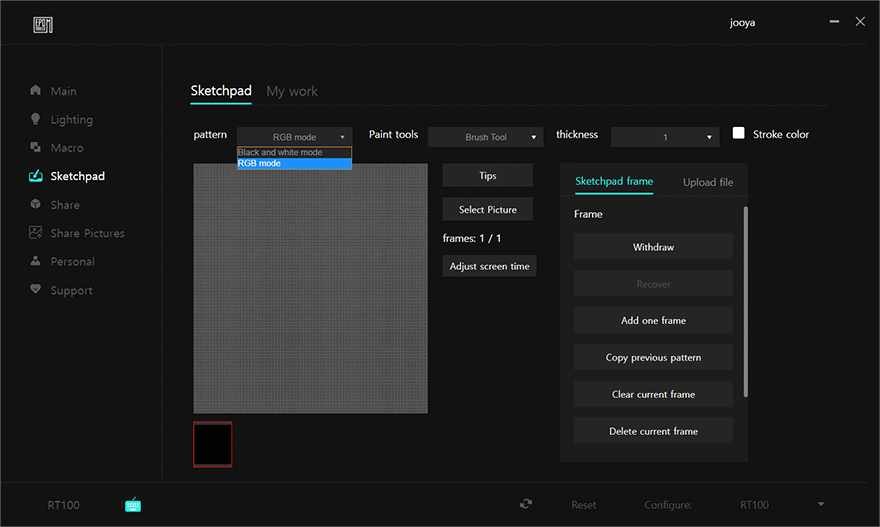

또한, 다른 사람들이 만들어놓은 이미지를 공유해 주는 Share Pictures 메뉴에선 최신 및 인기 이미지 파일을 다운로드한 후, Sketchpad-My work 메뉴로 이동해 다운로드 받은 이미지를 그대로 스마트 스크린에 적용할 수도 있죠. 물론, 자신이 만든 이미지를 공유할 수도 있습니다.
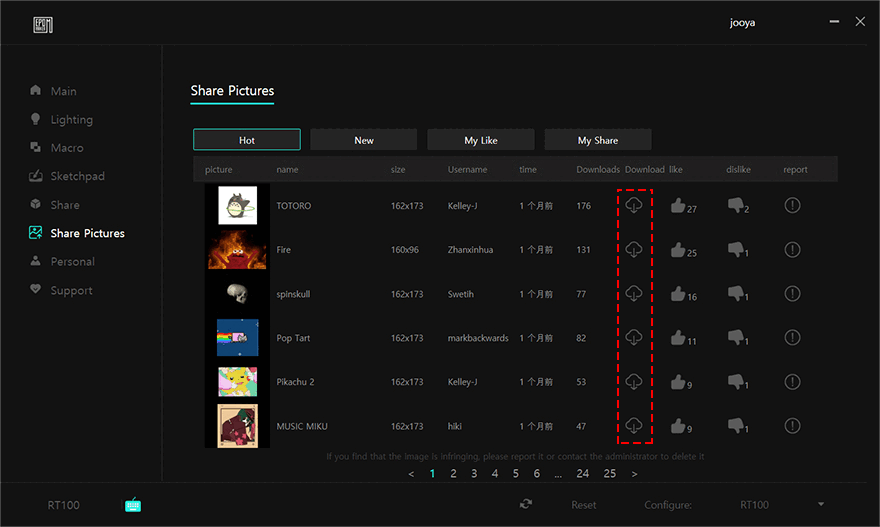

끝으로, RT100 키보드를 직접 타이핑해보는데, 앞서 언급했듯이 RT100 키보드 구입 시 소비자가 선택할 수 있는 스위치 옵션은 총 4가지로 리뷰에선 게이트론 G 프로 황축(Yellow)이 사용되었는데, 리니어 타입에 기본 윤활처리와 이중 흡음재와 가스켓 필름까지 적용되어서 타이핑시 소음이 매우 낮습니다. 개인적으로는 체리의 저소음 적축보다 더 작다라는 느낌을 받았습니다. 따라서, 개인 작업실이나 공용 카페 및 사무공간에서 사용하기에도 괜찮은 제품이라 생각됩니다.
EPOMAKER의 RT100 키보드는 EPOMAKER가 야심 차게 준비한 레트로 기계식 키보드입니다. 키보드의 케이스, 키캡, 폰트까지 레트로 느낌이 물씬 나죠. 물론, 너무 올드한 느낌이 아닌 세련된 느낌의 레트로라 요즘 뉴트로에 가까운 콘셉트이기도 합니다. 그래서, 요즘 기계식 키보드의 새로운 트렌드로 떠오르고 있는 디스플레이도 적용하고 있죠. 특히, 스마트 스크린 디스플레이는 분리형이라 언제든지 소비자가 선택해서 사용할 수 있습니다. 여기에 노브까지 갖추고 있어서 편의성도 가지고 있죠. 또한, 가스켓 구조를 비롯해, 핫-스왑 스위치, PBT키캡, 다양한 RGB 백라이트 효과, 유무선 3가지 연결방식까지 트렌드 요소는 모두 갖추고 있으면서 LED까지도 남향으로 적용하고 있어서 매우 이 제품에 신경 썼다는 걸 느낄 수 있습니다. 그래서, 레트로 취향이면서 최신 트렌드를 모두 담고 있는 기계식 키보드를 원한다면, EPOMAKER RT100을 추천합니다.

Copyright © PISCOMU. All rights reserved.